Die Gesamtseitenzahl vieler PowerPoint-Präsentationsdateien stapelweise am Anfang der Dateinamen hinzufügen
Übersetzung:简体中文繁體中文EnglishFrançaisDeutschEspañol日本語한국어,Aktualisiert am:2025-04-27 15:49
Zusammenfassung:Das Hinzufügen der Seitenzahl am Anfang der Dateinamen von PowerPoint-Präsentationen tritt typischerweise auf, wenn Verwaltungspersonal, Bildungspersonal oder Projektteams eine große Anzahl von PPT-Präsentationen effizient handhaben müssen. Dies ermöglicht eine sofortige Erkennung des Umfangs der Präsentationsdateien, um das Volumen der Präsentationen schnell zu bewerten oder den Dateiverwaltungsprozess zu optimieren. Das Extrahieren der Gesamtseitenzahl und das einheitliche Hinzufügen am Anfang der PPT-Präsentationsdateinamen kann die Effizienz erheblich steigern und die Verwaltung von PPT-Dateien erleichtern. Im Folgenden wird erläutert, wie die Gesamtseitenzahl im Stapelverfahren am Anfang von Dateien im PPT-, PPTX-Format usw. hinzugefügt wird.
1、Anwendungsszenarien
Wenn Verwaltungsmitarbeiter oder Lehrer mehrere Abteilungsberichte, Klassenpräsentationen und andere PPT-Präsentationsdateien organisieren, kann das Hinzufügen der Gesamtseitenzahl am Anfang in Stapeln die Arbeitseffizienz erheblich verbessern, indem die Präsentationsdauer besser geplant wird.
2、Vorschau
Vor der Verarbeitung:
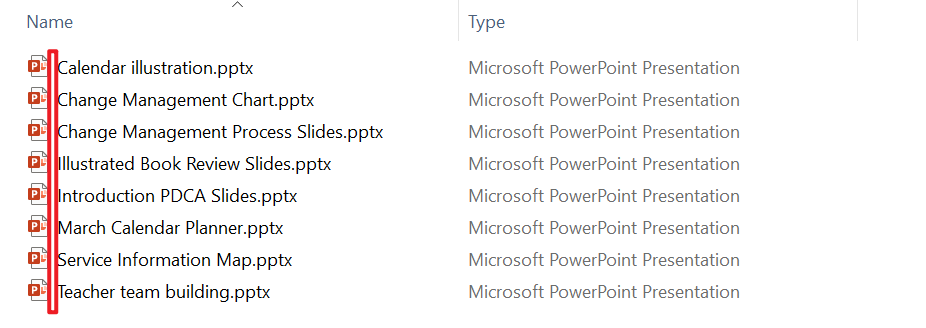
Nach der Verarbeitung:
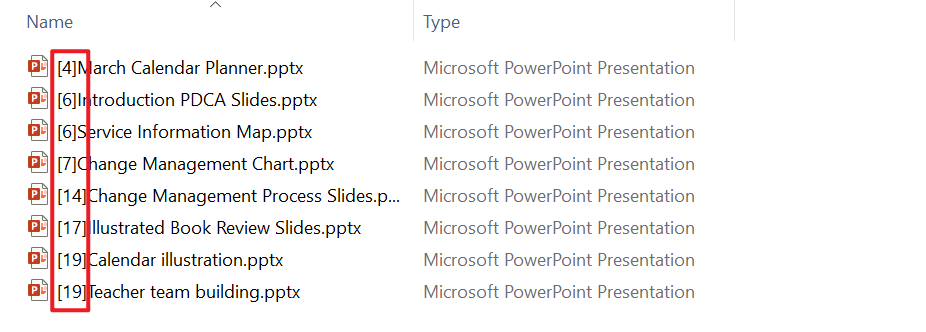
3、Arbeitsschritte
Öffnen Sie 【HeSoft Doc Batch Tool】, wählen Sie 【Dateiname】 - 【Gesamtseitenzahl zum Dateinamen hinzufügen】.

【Dateien hinzufügen】 Wählen Sie eigenständig PowerPoint-Dateien aus, bei denen die Gesamtseitenzahl am Anfang des Dateinamens hinzugefügt werden soll.
【Dateien aus Ordner importieren】 Importieren Sie alle PowerPoint-Präsentationsdateien aus dem ausgewählten Ordner.
Unten importierte Dateien anzeigen.

【Position】 Wählen Sie die Startposition, um die Gesamtseitenzahl am Anfang des Dateinamens hinzuzufügen, oder wählen Sie die Endposition, um die Gesamtseitenzahl am Ende des Dateinamens hinzuzufügen.
【Benutzerdefinierter Text links】 Fügen Sie links von der Gesamtseitenzahl benutzerdefinierten Inhalt hinzu.
【Benutzerdefinierter Text rechts】 Fügen Sie rechts von der Gesamtseitenzahl benutzerdefinierten Inhalt hinzu.

Warten Sie, bis die Verarbeitung abgeschlossen ist, und klicken Sie dann auf den Pfad hinter dem Speicherort, um die umbenannten Dateien anzuzeigen.
